
O endereço MAC sem fio de um MacBook é chamado de "Endereço Wi-Fi".
Crédito da imagem: Imagem cortesia da Apple.
Quando você conecta um computador a uma rede pela primeira vez, pode ser solicitado o endereço MAC do seu computador. MAC é um acrônimo para "Media Access Control" e se aplica a qualquer dispositivo conectado a uma rede - Windows e Apple. Um endereço MAC é um código alfanumérico de 12 dígitos exclusivo para cada adaptador de rede. Um MacBook Pro tem um endereço para seu adaptador Ethernet e outro para seu adaptador Wi-Fi. Você pode encontrar qualquer um dos endereços nas Preferências do Sistema no OS X Mavericks ou Yosemite.
Passo 1

Abra "Preferências do Sistema".
Crédito da imagem: Imagem cortesia da Apple.
Clique no ícone “Preferências do Sistema” no dock do MacBook. Se você o removeu, selecione "Preferências do Sistema" no menu Apple na parte superior da tela.
Vídeo do dia
Passo 2
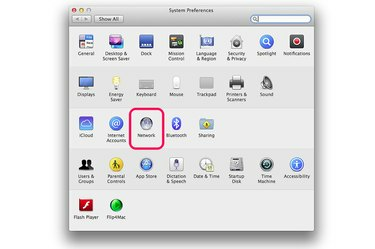
Selecione "Rede" nas Preferências do Sistema.
Crédito da imagem: Imagem cortesia da Apple.
Clique no ícone "Rede" nas Preferências do Sistema. O ícone parece um globo.
etapa 3
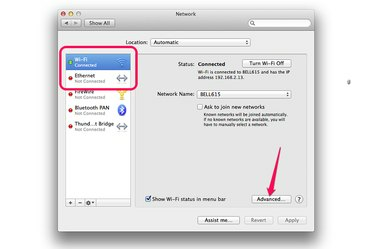
Clique no botão "Avançado".
Crédito da imagem: Imagem cortesia da Apple.
Selecione "Wi-Fi" para encontrar o endereço MAC sem fio do seu MacBook. Se você estiver se conectando a uma rede com um cabo Ethernet, clique em "Ethernet". Para qualquer tipo de conexão, clique no botão "Avançado".
Passo 4
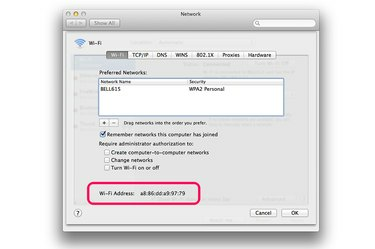
O endereço Wi-Fi Mac.
Crédito da imagem: Imagem cortesia da Apple.
Clique na guia “Wi-Fi” na janela Wi-Fi. O endereço MAC Wi-Fi do seu MacBook está listado na parte inferior da janela como o "Endereço Wi-Fi".
Etapa 5

O endereço Ethernet MAC.
Crédito da imagem: Imagem cortesia da Apple.
Clique na guia “Hardware” na janela Ethernet. O endereço Ethernet MAC está listado logo abaixo das guias.



